はじめに
CentOSを知っておく必要がある理由はたくさんあります 実行しているバージョン。たとえば、システムの問題のトラブルシューティングを行っている場合は、知りたいと思うでしょう。
また、Linuxオペレーティングシステムが最新であることを確認すると便利です。古いソフトウェアは、深刻なセキュリティリスクと脆弱性を引き起こす可能性があります。
このチュートリアルでは、CentOSのバージョンを確認する方法に関する4つの異なるオプションを見つけます。
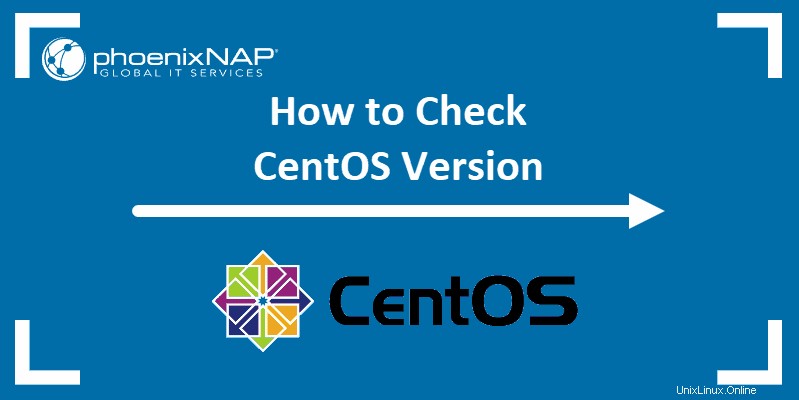
前提条件
- CentOSを実行しているシステム
- ターミナルウィンドウ/コマンドラインへのアクセス(Ctrl-Alt-F2)
コマンドラインからCentOSバージョンを確認する方法
CentOSLinuxリリースの詳細を表示するlsbコマンド
LSB (Linux標準B ase )は、ソフトウェアシステム構造を標準化するためのいくつかのLinuxディストリビューションの共同プロジェクトです。コマンドラインから使用できるコマンドの1つlsb_release 。 出力には、実行しているOSのバージョンが示されます。
1. lsbを使用する前に コマンドを実行するには、最初にパッケージをインストールする必要があります。次のコマンドを使用します:
sudo yum install redhat-lsb-core
2. sudoパスワードを入力してインストールを承認し、 yを押します。 および入力 確認するために。
3.次のコマンドでCentOSのバージョン情報を表示します:
lsb_release -d hostnamectlコマンドでCentOSバージョンを検索
CentOSバージョン7以降には、 hostnamectlがあります コマンド。ホスト名およびその他の関連設定を照会および変更できます。 / etc / centos-releaseからの情報が表示されます ファイル、 uname –a ファイルなど。
バージョン番号に加えて 、どのLinuxカーネルを示します システムが使用しています。
これらの詳細を確認するには、次のコマンドを使用します:
hostnamectl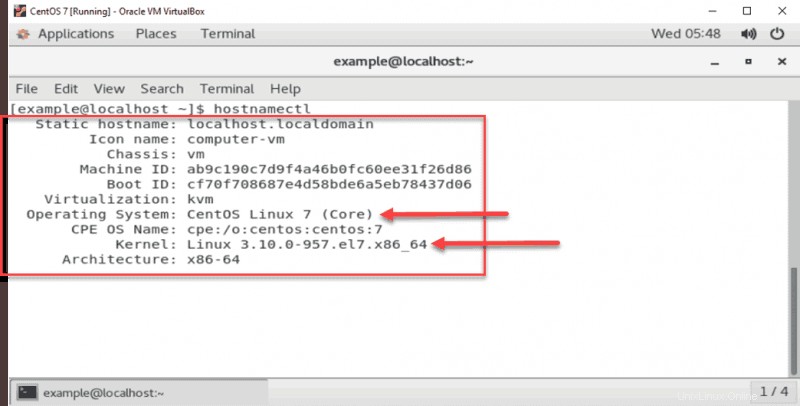
RPMを使用したCentOSバージョンの検索
RPM は、RedHatLinuxおよびその関連ディストリビューション用に作成された無料のオープンソースパッケージマネージャーです。
rpmを使用 コマンドを実行すると、実行しているCentOSの完全なパッケージ名とリリースバージョンを確認できます。
次のコマンドを使用します:
rpm –qa centos-release 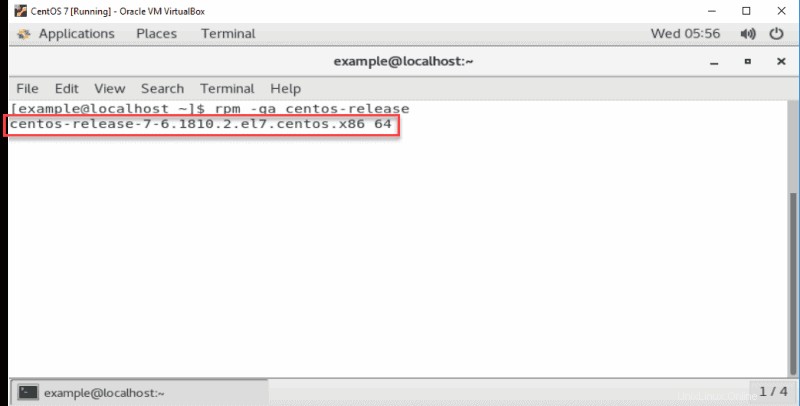
リリースファイルでCentOSのバージョンを確認する
どのLinuxディストリビューションを確認するには およびメジャーリリースバージョン インストールしたら、リリースファイルを開きます コマンドの使用:
cat /etc/os-release出力には、下の画像に表示されているように、オペレーティングシステムの名前、そのメジャーリリースバージョン、およびその他の詳細が表示されます。
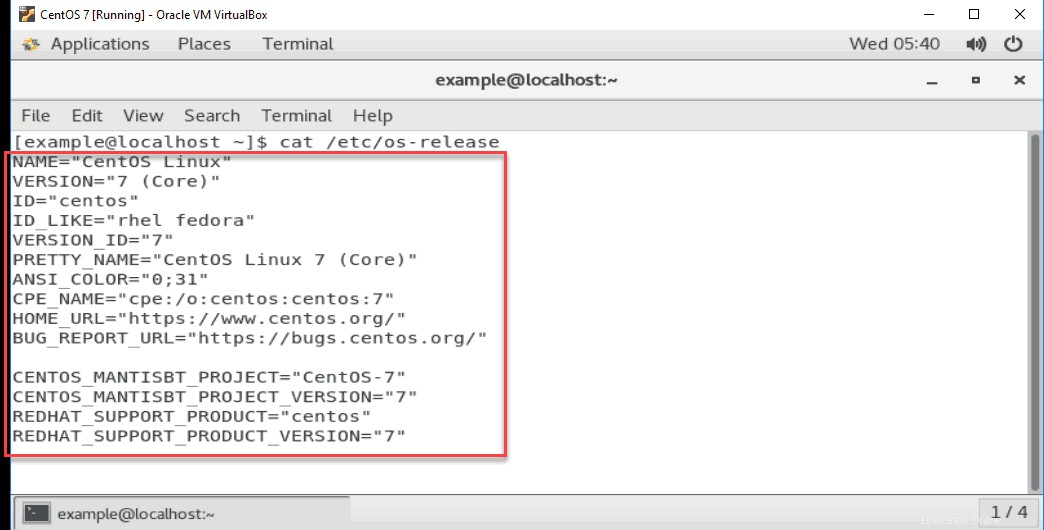
フルリリースバージョンを表示するには、次のコマンドを使用します:
cat /etc/centos-release 出力には、以下を含むオペレーティングシステムのフルリリースバージョンが表示されます。
- メジャーリリース番号
- マイナーリリース番号
- 非同期リリース番号
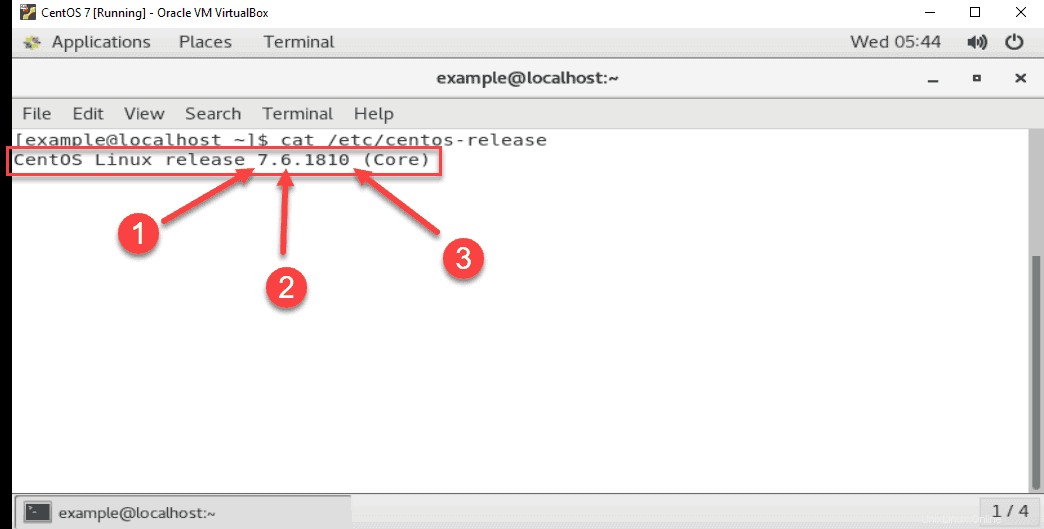
CentOSでLinuxカーネルのバージョンを確認する
実行しているカーネルのバージョンを知ることは、リリースバージョンを見つけることと同じくらい役立つことがよくあります。
Linuxカーネルのバージョンを確認してください 次のコマンドで実行します:
uname –r受け取る出力は、オペレーティングシステムのカーネルのバージョン番号です。
以下に示す例では、 3.10.0.957 。
